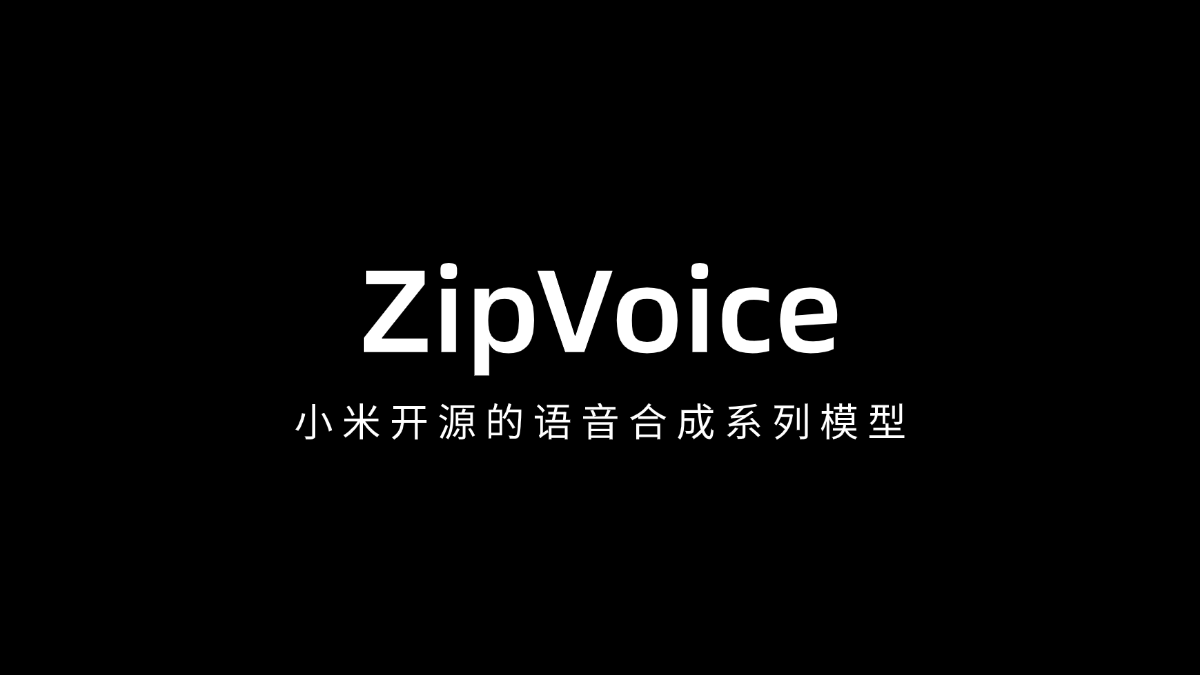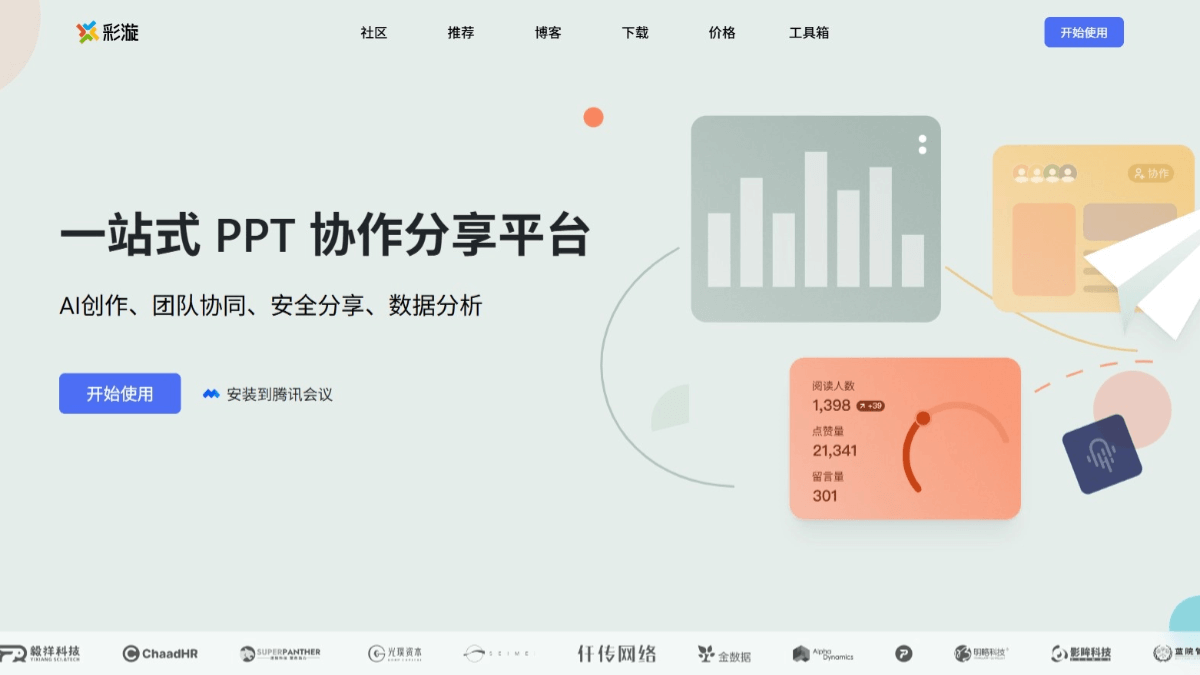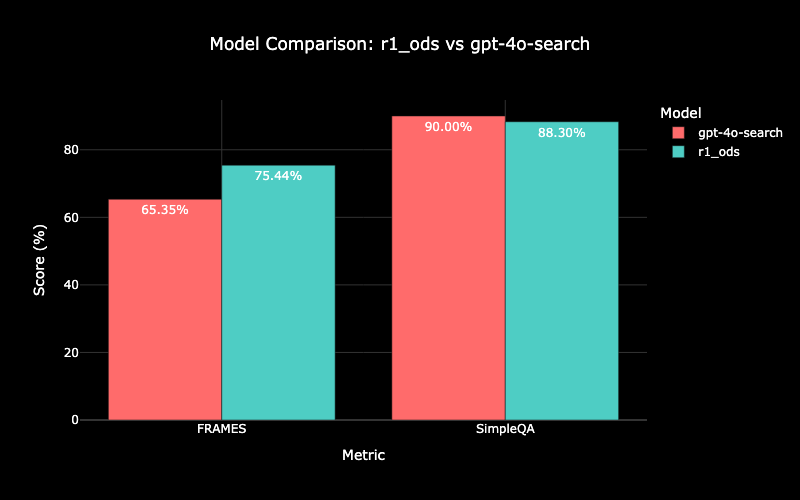综合介绍
AI Auto Free 是一个强大的自动化工具,旨在帮助用户无限制地使用AI驱动的集成开发环境(IDE),如 Cursor 和 Windsurf 。该项目提供跨平台支持,并包含多种语言功能。AI Auto Free 主要用于研究和教育目的,用户可以通过该工具自动创建和管理 Cursor 和 Windsurf 账户,简化开发流程,提高工作效率。该工具的开发者明确表示,使用该工具需负责任,开发者不对使用过程中可能出现的问题承担任何责任。
此类工具原理都是自动化注册账号并接受临时邮箱验证码(或者设置IMAP接收验证码),然后重置机器码,清空配置文件。这款工具对比之前介绍的Cursor免费开通Pro的多了Windsurf。
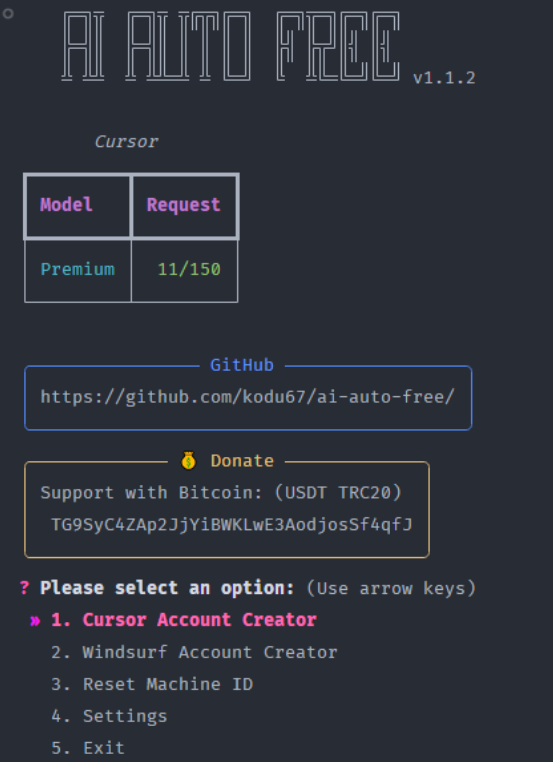
功能列表
- 自动创建Cursor账户:无需手动操作,自动生成Cursor账户并获取认证令牌。
- 自动创建Windsurf账户:自动生成Windsurf账户并获取认证令牌。
- 跨平台支持:支持Windows、Linux等多个操作系统。
- 多语言支持:支持英语、俄语、中文、土耳其语和阿塞拜疆语。
- 浏览器可见性设置:用户可以选择在操作过程中是否显示浏览器窗口。
- 邮件验证:支持临时邮件和IMAP邮件验证,确保账户创建成功。
使用帮助
安装流程
- 下载软件:访问GitHub页面下载最新版本的AI Auto Free。
- 安装依赖:确保已安装最新版本的Google Chrome浏览器,并根据操作系统安装相应的依赖。
- 配置环境:根据README文件中的说明配置环境变量和依赖项。
使用流程
- 自动创建Cursor账户:
- 启动AI Auto Free工具。
- 工具会自动生成Cursor账户并获取认证令牌。
- 使用Ctrl + V粘贴令牌到Cursor登录界面,完成自动登录。
- 自动创建Windsurf账户:
- 启动AI Auto Free工具。
- 工具会自动生成Windsurf账户并获取认证令牌。
- 在Windsurf界面按Ctrl + Shift + P,选择“Windsurf: Provide Auth Token”选项。
- 粘贴令牌到弹出的窗口中,完成自动登录。
- 设置浏览器可见性:
- 在设置中选择“Browser Visibility”选项,启用或禁用浏览器窗口显示。
- 邮件验证:
- 默认使用临时邮件服务进行验证。
- 如果遇到问题,可以选择IMAP选项,配置IMAP邮件服务(如Gmail)进行验证。
详细操作步骤
- 下载和安装:访问GitHub页面下载最新版本的AI Auto Free,解压缩并安装依赖项。
- 配置环境:根据README文件中的说明配置环境变量和依赖项,确保所有必要的软件和库已安装。
- 自动账户创建:启动工具后,选择需要创建的账户类型(Cursor或Windsurf),工具会自动完成账户创建并获取认证令牌。
- 登录和使用:使用获取的认证令牌登录相应的IDE,开始使用AI Auto Free提供的自动化功能。
通过以上步骤,用户可以轻松上手使用AI Auto Free,享受无限制的AI IDE使用体验,提高开发效率。
© 版权声明
文章版权归 AI分享圈 所有,未经允许请勿转载。
相关文章

暂无评论...